- Зохиолч Jason Gerald [email protected].
- Public 2024-01-19 22:13.
- Хамгийн сүүлд өөрчлөгдсөн 2025-01-23 12:28.
Энэхүү wikiHow нь твиттер хэрэглэгчийн нэрээ эсвэл "@" тэмдгийн дараа гарч ирэх нэрийг хэрхэн өөрчлөхийг танд заадаг. Энэ процесс нь Twitter профайлын нэрийг өөрчлөх процессоос өөр юм.
Алхам
3 -ийн 1 -р арга: iPhone -ийн хувьд
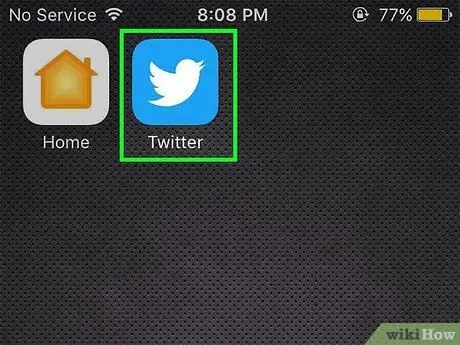
Алхам 1. Твиттерийг нээнэ үү
Энэ апп нь хөх, цагаан шувууны дүрс тэмдгээр тэмдэглэгдсэн байдаг. Хэрэв та Твиттерт аль хэдийн нэвтэрсэн бол таныг үндсэн хуудсанд шууд оруулах болно.
Хэрэв та твиттерт нэвтэрээгүй бол "дээр дарна уу. Нэвтрэх ", Одоогийн хэрэглэгчийн нэр (эсвэл имэйл хаяг) болон дансны нууц үгээ оруулаад" дарна уу. Нэвтрэх ”.
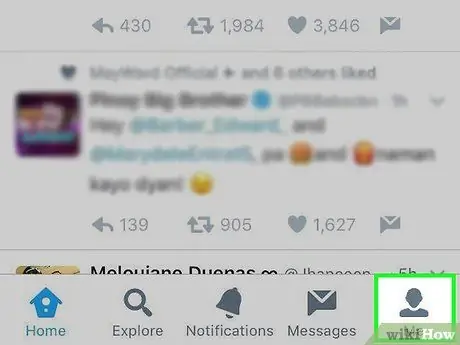
Алхам 2. Me товчлуурыг дарна уу
Энэ товчлуурыг дэлгэцийн баруун доод буланд байгаа хүний дүрс тэмдгээр зааж өгсөн болно.
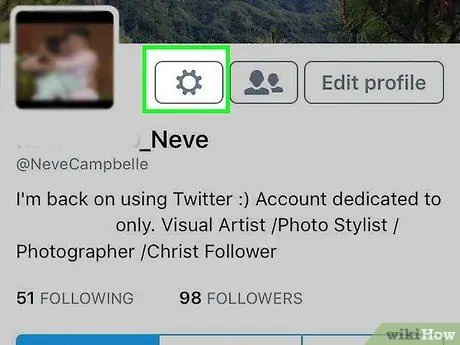
Алхам 3. ️ товчлуурыг дарна уу
Энэ нь дэлгэцийн дээд талд, таны профайл зургийн яг хажууд байна.
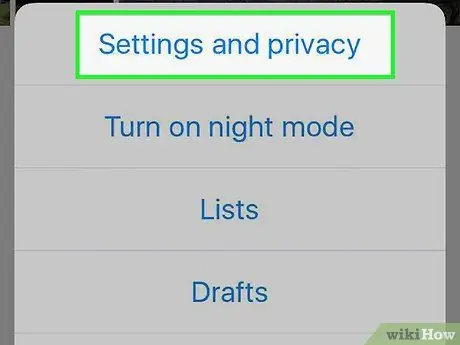
Алхам 4. Тохиргоо болон нууцлалын сонголтыг дарна уу
Энэ нь гарч ирэх цэсийн дээд талд байна.
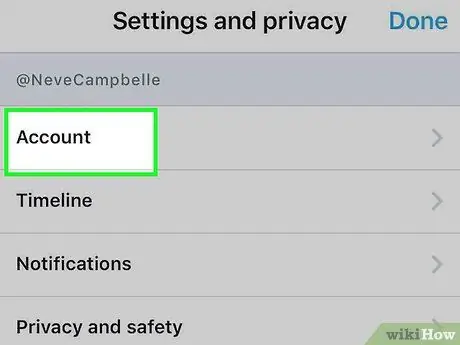
Алхам 5. Дансны сонголтыг дарна уу
Энэ нь дэлгэцийн дээд талд байна.
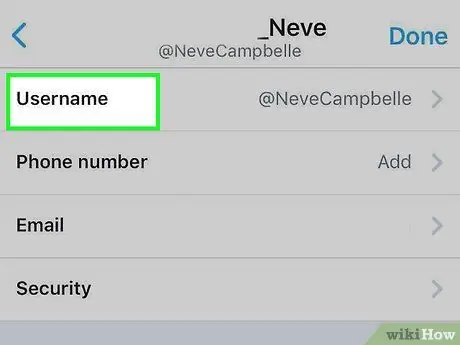
Алхам 6. Хэрэглэгчийн нэрийн сонголтыг дарна уу
Энэ нь дэлгэцийн дээд талд байна.
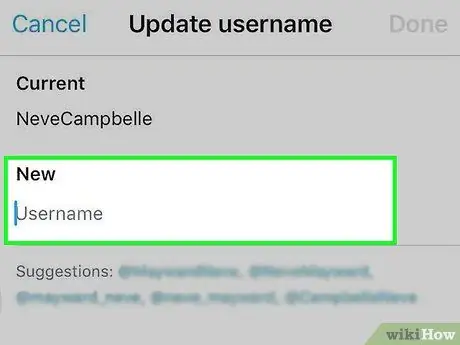
Алхам 7. "Шинэ" талбарт хүрнэ үү
Энэ талбар нь одоогийн Twitter хэрэглэгчийн нэрний доор байна.
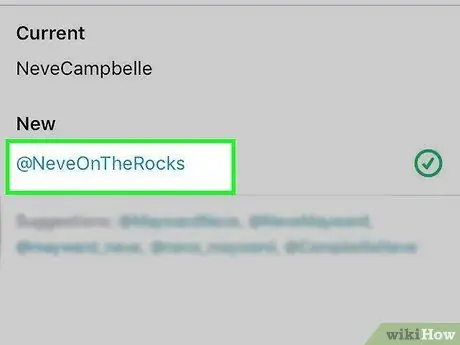
Алхам 8. Шинэ хэрэглэгчийн нэрийг бичнэ үү
Таныг бичиж байх үед твиттер шинэ хэрэглэгчийн нэрийг өөр хэрэглэгчид ашиглаагүй байгаа эсэхийг шалгаж, шалгах болно.
Хэрэв хүссэн хэрэглэгчийн нэр аль хэдийн ашиглагдаж байгаа бол та өөр хэрэглэгчийн нэр оруулах шаардлагатай болно
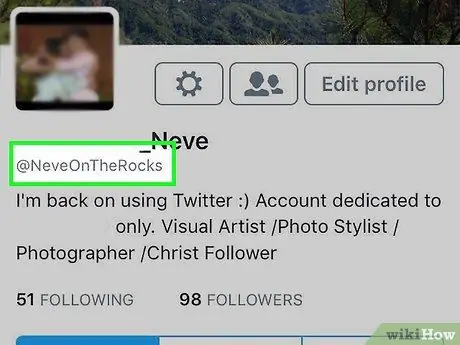
Алхам 9. Дууссан дээр дарна уу
Энэ нь дэлгэцийн баруун дээд буланд байна. Сонгосон хэрэглэгчийн нэрийг баруун талд нь ногоон нүдээр тэмдэглэсэн бол та "" дээр дарна уу. Дууссан "Гэж бичээд шинэ хэрэглэгчийн нэрийг хадгална уу.
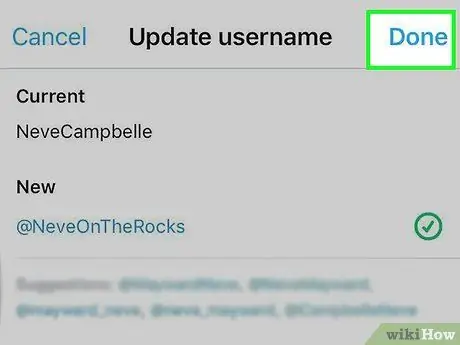
Алхам 10. Дууссан товчлуурыг дахин дарна уу
Үүний дараа та тохиргооны цэснээс гараад Twitter хуудас руу буцах болно. Одоо та дэлгэцийн/профайл нэрийнхээ доор шинэ хэрэглэгчийн нэрийг харж болно.
3 -ийн 2 -р арга: Андройд дээр
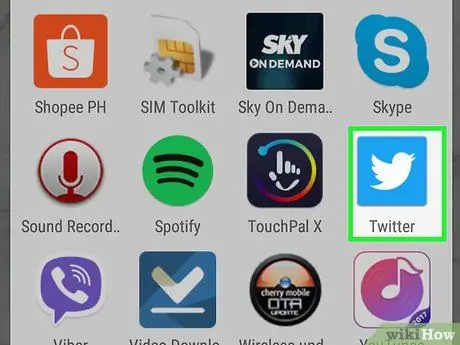
Алхам 1. Твиттерийг нээнэ үү
Энэ апп нь хөх, цагаан шувууны дүрс тэмдгээр тэмдэглэгдсэн байдаг. Хэрэв та Твиттерт аль хэдийн нэвтэрсэн бол таныг үндсэн хуудсанд шууд оруулах болно.
Хэрэв та твиттерт нэвтэрээгүй бол "дээр дарна уу. Нэвтрэх ", Одоогийн хэрэглэгчийн нэр (эсвэл имэйл хаяг) болон дансны нууц үгээ оруулаад" дарна уу. Нэвтрэх ”.
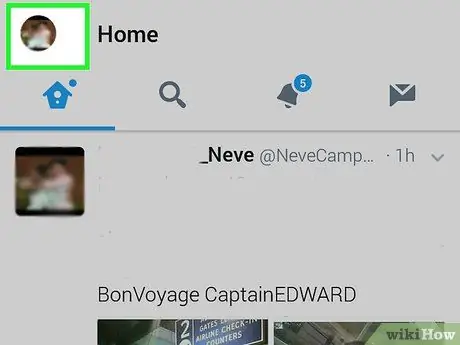
Алхам 2. Профайл зурган дээрээ хүрнэ үү
Бүртгэлийн профайлын зураг дэлгэцийн зүүн дээд буланд гарч ирнэ. Хэрэв та профайлын зургийг тохируулаагүй бол өнгөт дэвсгэр дээр өндөг орлуулах болно.
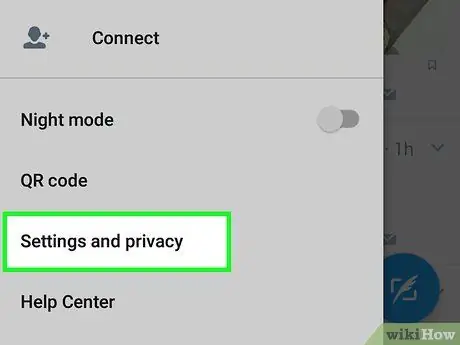
Алхам 3. Тохиргоо болон нууцлалын сонголтыг дарна уу
Энэ нь гарч ирэх цэсийн доод талд байна.
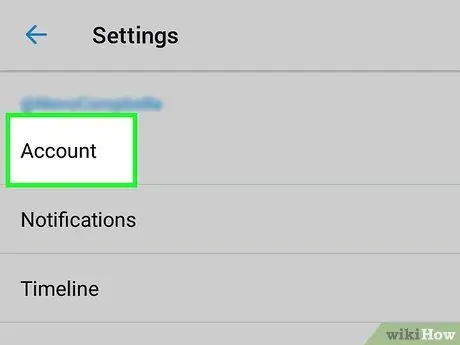
Алхам 4. Данс руу хүрнэ үү
Энэ нь хуудасны дээд талд байна.
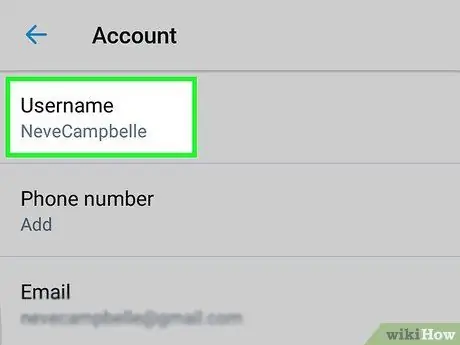
Алхам 5. Хэрэглэгчийн нэр дээр дарна уу
Энэ нь хуудасны дээд талд байна.
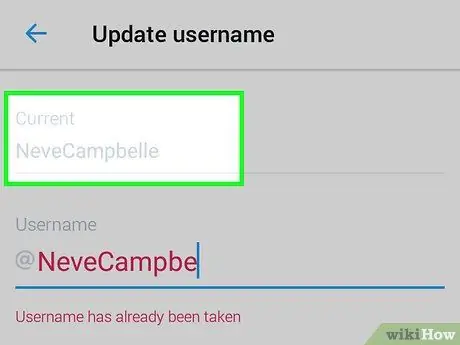
Алхам 6. Одоогоор ашиглагдаж буй хэрэглэгчийн нэр дээр хүрээд устгана уу
Энэ нь "Хэрэглэгчийн нэр" хуудасны дээд талд байна.
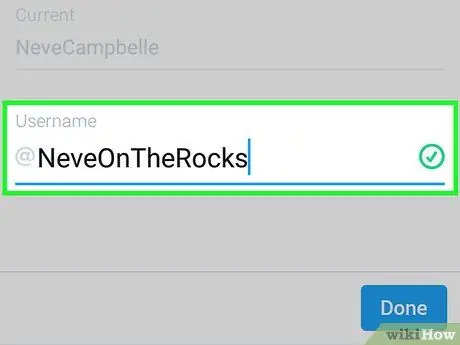
Алхам 7. Шинэ хэрэглэгчийн нэрийг бичнэ үү
Дууссаны дараа нэрийг өөр хэрэглэгч ашиглаагүй байгаа бол хэрэглэгчийн нэрний хажууд ногоон өнгийн шалгах тэмдэг гарч ирнэ.
Хэрэв нэрийг өөр хэрэглэгч ашиглаж байгаа бол хэрэглэгчийн нэрийг улаанаар харуулна
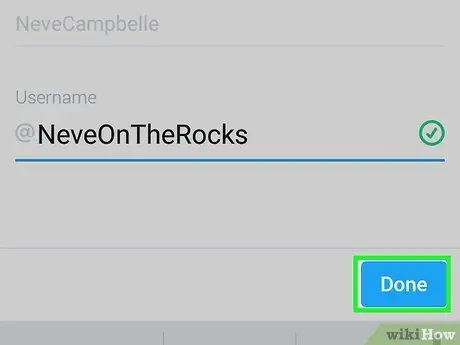
Алхам 8. Дууссан товчлуурыг дарна уу
Энэ нь дэлгэцийн баруун доод буланд байна. Таны Твиттер хэрэглэгчийн нэр одоо өөрчлөгдсөн бөгөөд өөрчлөлтийг таны хэрэглэгчийн нэрийг харуулсан аль ч хуудсан дээрээс харж болно.
3 -ийн 3 -р арга: Ширээний хувьд
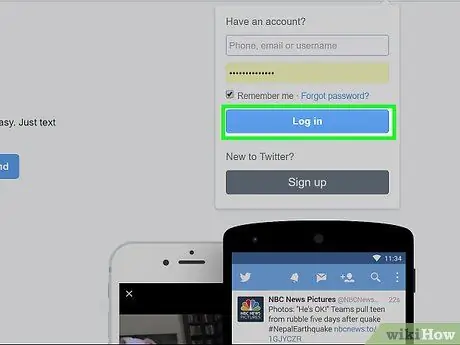
Алхам 1. Twitter вэбсайтад зочилно уу
Хэрэв та аль хэдийн данс руугаа нэвтэрсэн бол твиттерийн үндсэн хуудас руу орох болно.
Хэрэв та данс руугаа ороогүй бол "дээр дарна уу. Нэвтрэх "Цонхны баруун дээд буланд хэрэглэгчийн нэр (эсвэл имэйл хаяг) болон нууц үгээ оруулаад" дарна уу. Нэвтрэх ”.
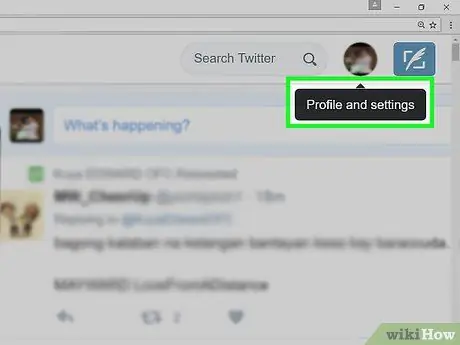
Алхам 2. Профайл зурган дээрээ дарна уу
Бүртгэлийн профайлын зураг Твиттер цонхны баруун дээд буланд "" хуудасны зүүн талд гарч ирнэ. Жиргэх ”.
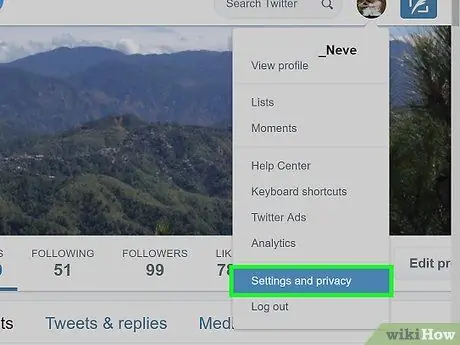
Алхам 3. Тохиргоо ба нууцлалыг дарна уу
Энэ нь унах цэсийн доод талд байна.
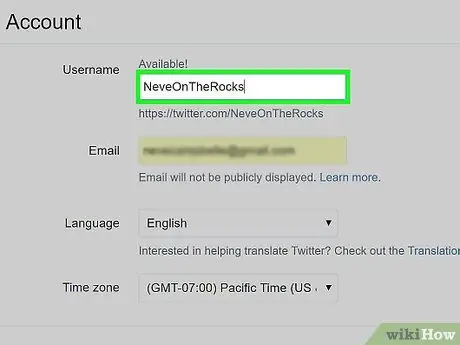
Алхам 4. "Хэрэглэгчийн нэр" талбарт шинэ хэрэглэгчийн нэрийг оруулна уу
Энэ багана нь "Бүртгэл" хуудасны дээд талд байна. Твиттер бичихдээ хэрэглэгчийн нэрийг өөр хэрэглэгч аваагүй/ашиглаагүй эсэхийг шалгах болно.
Хэрэв санал болгож буй хэрэглэгчийн нэр нь ашиглагдаагүй байгаа бол "Хэрэглэгчийн нэр" баганын дээр "Боломжтой!" Гэсэн мессежийг харах боломжтой
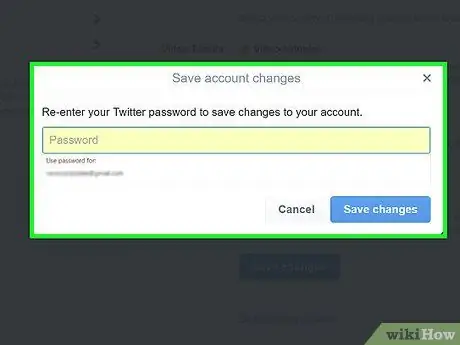
Алхам 5. Enter товчийг дарна уу
Үүний дараа нууц үг оруулах цонх гарч ирнэ.
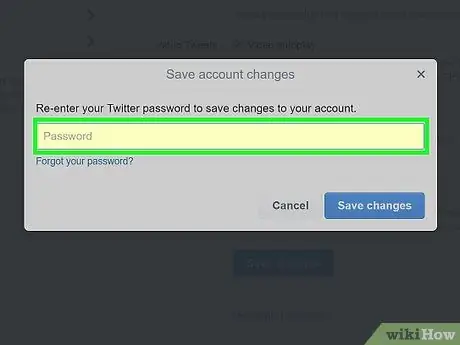
Алхам 6. Twitter нууц үгээ оруулна уу
Гарч ирэх цонхонд дансныхаа нууц үгийг оруулна уу.
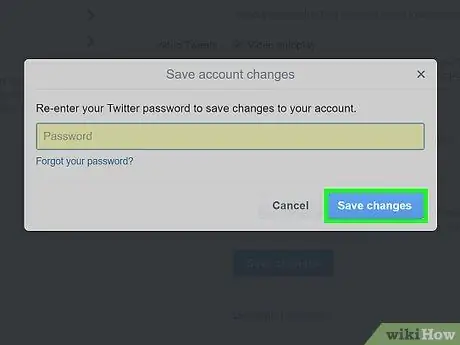
Алхам 7. Save changes товчийг дарна уу
Энэ нь гарч ирэх цонхны доод талд байгаа цэнхэр товчлуур юм. Үүний дараа таны дансанд шинэ хэрэглэгчийн нэр хэрэглэгдэх болно.






